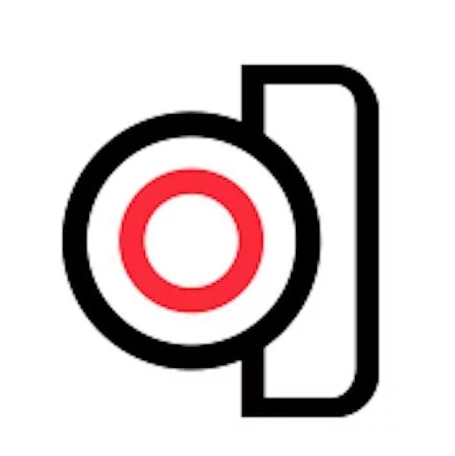GoEnhance AI怎么用
功能简介:GoEnhance AI是一个功能强大的在线视频和图像处理平台,它利用人工智能技术为用户提供视频转动画、图像增强和升级等高效服务。无论是想要将视频转换成各种动漫风格,还是对图像进行高分辨率化处理,GoEnhance AI都能轻松应对。
网站详情 ( 由智搜AI导航站提供技术支持 )
GoEnhance AI怎么用简介:
GoEnhance AI使用指南
一、注册与登录
操作步骤:
- 访问GoEnhance AI官网:
- 打开Web浏览器,输入GoEnhance AI的官方网址:https://www.goenhance.ai/。
- 注册账号:
- 在官网首页,点击屏幕右上角的“Get Started – It’s Free”或屏幕中央的“Try GoEnhance for free”按钮,进入注册页面。
- 根据页面提示,选择使用Google账号登录或注册新账户。目前GoEnhance AI主要支持Google账号登录。
- 登录账号:
- 注册成功后,返回官网首页,点击“Log in”按钮,使用Google账号登录GoEnhance AI平台。
二、视频转动画功能
操作步骤:
- 上传视频:
- 登录成功后,从屏幕上方的“APP”菜单选择“Video to Video”进入编辑界面。
- 在编辑界面左侧,通过“拖放”或“点击>选择文件”的方式上传想要转换的视频。
- 设置参数:
- 视频上传完成后,设置想要生成的视频风格。GoEnhance AI提供了多种风格供用户选择,如像素风格、动画风格等。
- 设置视频时长。生成的视频长度越长,消耗的代币也会增加。
- (可选)设置种子值。不同的种子值会产生不同的视频结果。如果需要保持多个视频风格细节一致,可以固定种子的参数为同一值。
- 生成视频:
- 设置完所有参数后,点击屏幕左侧的“GENERATE”按钮开始生成视频。
- 等待处理完成。根据视频长度和服务器负载,生成时间可能有所不同。
- 查看和下载视频:
- 处理完成后,可以在页面上查看生成的动漫风格视频。
- 如果你是GoEnhance AI的会员,可以选择下载无水印版本的视频。点击页面上的下载按钮,根据提示完成视频的下载。
三、图像增强和升级功能
操作步骤:
- 上传图片:
- 从屏幕上方的“APP”菜单选择“Upscale”进入图像增强和升级编辑界面。
- 在编辑界面左侧,通过“拖放”或“点击>选择文件”的方式上传想要增强的图片。
- 设置参数:
- 选择希望进行增强的内容类型,即Engine(引擎),可以选择Real(实拍)或Anime(动画)。
- 设置AI的创造力强度(Creativity)和HDR值。数值越高,对图像的修改越多,但结果可能会与原图差距加大。
- 在高级设置中,可以设置AI保持与原图相似度的强度(Resemblance)。数值越高,越尝试保持原图特征;降低数值则可以让AI对原图进行更大的改动。
- 设置升级的倍率(Scale Factor)。超过2倍时,生成所需的代币也会增加。
- (可选)填写希望在图像中添加的元素(Prompt)和不希望在图像中出现的元素(Negative Prompt)。
- 生成图片:
- 设置完所有参数后,点击屏幕下方的生成按钮开始处理图片。
- 等待处理完成。处理时间取决于图片大小和服务器负载。
- 查看和下载图片:
- 处理完成后,可以在页面上查看增强的图片。
- 根据自己的需求选择是否下载图片。如果是会员,可以下载无水印版本。
四、注意事项
- 代币使用:
- GoEnhance AI平台使用代币进行付费操作。新用户注册后会获得一定数量的免费代币,用于试用部分功能。
- 如需更多代币,可以通过升级会员或购买代币包来获得。
- 会员等级:
- GoEnhance AI提供了多种会员等级,以满足不同用户的需求。会员等级越高,获得的代币数量越多,同时支持更多的并发任务和高级功能。
- 隐私保护:
- 在使用GoEnhance AI平台时,请注意保护个人隐私和信息安全。避免在平台上泄露敏感信息。
- 软件更新:
- 为了获得更好的使用体验和功能更新,请及时关注GoEnhance AI平台的官方动态和更新通知。
通过以上介绍和使用指南,相信你已经了解了如何使用GoEnhance AI平台进行视频转动画和图像增强等操作。希望GoEnhance AI能为你带来高效、便捷的视频和图像处理体验!